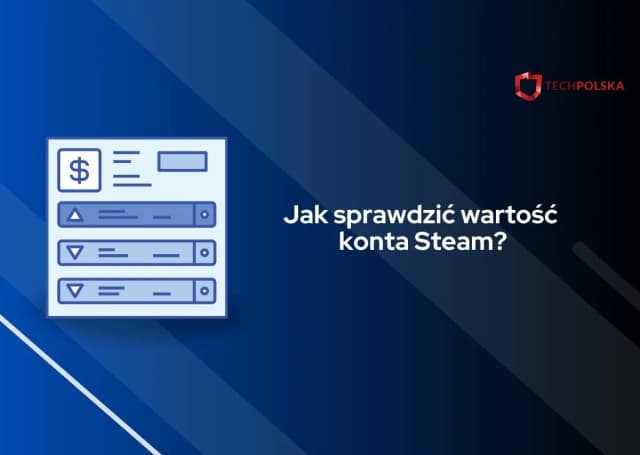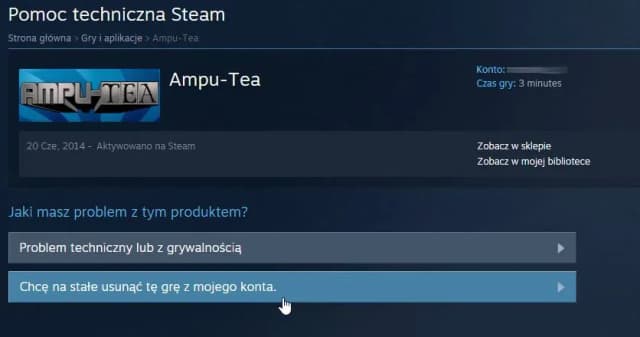Wielu graczy na platformie Steam zmaga się z problemem wolnych prędkości pobierania gier. Często frustrujące oczekiwanie na zakończenie pobierania może zniechęcać do korzystania z ulubionych tytułów. Na szczęście istnieje wiele prostych kroków, które można podjąć, aby zwiększyć prędkość pobierania i cieszyć się szybszymi grami.
W tym artykule przedstawimy praktyczne porady, które pomogą optymalizować proces pobierania na Steamie. Od zmniejszenia obciążenia systemu, przez ustawianie priorytetów w Menedżerze zadań, aż po zmianę regionu pobierania – te wszystkie działania mogą znacząco wpłynąć na poprawę prędkości transferu. Dzięki naszym wskazówkom, każdy gracz będzie mógł w pełni wykorzystać potencjał swojej łącza internetowego.
Kluczowe informacje:- Zmniejszenie obciążenia systemu poprzez wyłączanie niepotrzebnych aplikacji może poprawić prędkość pobierania.
- Ustawienie wysokiego priorytetu dla procesu Steam w Menedżerze zadań może przyspieszyć pobieranie o 30%.
- Zmiana regionu pobierania na pobliski serwer może pomóc w przypadku obciążonych serwerów.
- Wyczyszczenie pamięci podręcznej Steam może przyczynić się do lepszej wydajności.
- Regularne sprawdzanie prędkości łącza internetowego pozwala na identyfikację problemów z transferem.
- Optymalizacja ustawień karty sieciowej może znacząco wpłynąć na prędkość pobierania.
- W przypadku dalszych problemów warto skontaktować się z dostawcą internetu.
Jak zmniejszyć obciążenie systemu dla szybszego pobierania gier
Optymalizacja systemu jest kluczowa dla zwiększenia prędkości pobierania gier na Steamie. Wiele osób nie zdaje sobie sprawy, jak wiele aplikacji działa w tle, wpływając na wydajność. Zmniejszenie obciążenia systemu pozwala na lepsze wykorzystanie dostępnych zasobów, co przekłada się na szybsze pobieranie.
Regularne czyszczenie systemu oraz monitorowanie działających aplikacji mogą znacząco poprawić prędkość pobierania. Wyłączając niepotrzebne aplikacje i zakładki w przeglądarce, stworzysz więcej miejsca dla Steam, co może przyspieszyć proces pobierania. Pamiętaj, że optymalizacja ustawień Steam również ma ogromne znaczenie.
Wyłącz niepotrzebne aplikacje i procesy w tle
Aby zwiększyć wydajność, warto zidentyfikować aplikacje, które nie są aktualnie potrzebne. Możesz to zrobić, otwierając Menedżera zadań, gdzie znajdziesz listę wszystkich uruchomionych procesów. Zamknięcie niepotrzebnych aplikacji, takich jak edytory tekstu, przeglądarki internetowe czy programy do edycji grafiki, może uwolnić cenne zasoby.
- Przeglądarki internetowe (np. Chrome, Firefox)
- Programy do edycji zdjęć (np. Photoshop)
- Komunikatory (np. Skype, Discord)
Optymalizacja ustawień przeglądarki internetowej
Ustawienia przeglądarki również mogą wpływać na prędkość pobierania gier. Wyłączanie niepotrzebnych rozszerzeń oraz czyszczenie pamięci podręcznej przeglądarki pozwala na lepszą wydajność. Upewnij się, że nie masz otwartych zbyt wielu zakładek, co może obciążać procesor i pamięć RAM.
Jak ustawić priorytety w Menedżerze zadań dla lepszej wydajności
Ustawienie priorytetów w Menedżerze zadań to kolejny sposób na zwiększenie prędkości pobierania. Aby to zrobić, otwórz Menedżera zadań, znajdź proces odpowiedzialny za pobieranie, np. SteamService.exe, i ustaw jego priorytet na "Wysoki". Takie działanie może przyspieszyć pobieranie o nawet 30%!
Warto pamiętać, że zmiana priorytetu nie jest stała. Po każdym restarcie komputera, będziesz musiał powtórzyć ten proces. Ustawienie wysokiego priorytetu dla Steam sprawi, że system będzie traktował ten proces jako bardziej istotny, co z pewnością wpłynie na przyspieszenie pobierania gier.
| Typ ustawienia | Wpływ na prędkość pobierania |
| Standardowy | Brak znaczącej poprawy |
| Wysoki | Przyspieszenie o 30% |
Zwiększenie priorytetu procesu pobierania w Steam
Ustawienie wysokiego priorytetu dla procesu pobierania w Steam to prosty sposób na przyspieszenie pobierania gier. Aby to zrobić, otwórz Menedżera zadań, klikając prawym przyciskiem myszy na pasku zadań i wybierając „Menedżer zadań”. Następnie przejdź do zakładki „Szczegóły” i znajdź proces o nazwie SteamService.exe. Kliknij na niego prawym przyciskiem myszy, a następnie wybierz opcję „Ustaw priorytet” i wybierz „Wysoki”.
Po wykonaniu tych kroków, proces pobierania gier na Steamie powinien działać znacznie płynniej. Pamiętaj, że zmiana priorytetu jest tymczasowa i będzie musiała być powtarzana po każdym restarcie komputera. Wprowadzenie tego prostego kroku może przyczynić się do zwiększenia prędkości pobierania Steam o około 30%!
Czytaj więcej: Gdzie jest trade link Steam? Znajdź go szybko i bezpiecznie
Jak zmienić region pobierania w Steam dla szybszych transferów

Zmiana regionu pobierania w Steam jest kluczowym krokiem, który może znacząco wpłynąć na prędkość pobierania. Steam automatycznie wybiera region na podstawie lokalizacji użytkownika, ale czasami serwery mogą być obciążone. Aby to zmienić, otwórz ustawienia Steam, wybierz zakładkę „Pobieranie” i w sekcji „Region pobierania” wybierz najbliższy serwer. Wybór pobliskiego serwera może pomóc w osiągnięciu lepszych prędkości transferu.
Warto również pamiętać, że zmiana regionu na mniej obciążony serwer może przynieść korzyści, nawet jeśli nie jest on najbliższy. Użytkownicy zgłaszają, że czasami serwery w innych krajach mogą oferować lepsze prędkości. Dlatego warto eksperymentować z różnymi regionami, aby znaleźć ten, który działa najlepiej dla Ciebie.
Wybór pobliskiego serwera jako rozwiązanie problemu
Wybierając pobliski serwer w ustawieniach Steam, możesz łatwo poprawić prędkość pobierania. Wystarczy, że przejdziesz do zakładki „Pobieranie” w ustawieniach Steam, a następnie wybierzesz serwer, który jest najbliżej twojej lokalizacji. Zazwyczaj serwery w tym samym kraju lub regionie oferują lepsze połączenia, co przekłada się na szybsze pobieranie gier.
Jak wyczyścić pamięć podręczną Steam, aby poprawić prędkość
Wyczyszczenie pamięci podręcznej Steam to kolejny krok, który może przyczynić się do optymalizacji pobierania gier. Pamięć podręczna przechowuje dane, które mogą się z czasem gromadzić i wpływać na wydajność. Aby to zrobić, przejdź do ustawień Steam, a następnie wybierz „Pobieranie” i kliknij „Wyczyść pamięć podręczną pobierania”. Proces ten jest szybki i łatwy, a jego efekty mogą być odczuwalne niemal natychmiast.
Warto regularnie czyścić pamięć podręczną, zwłaszcza po dużych aktualizacjach gier lub po dłuższym czasie korzystania z platformy. Dzięki temu Steam będzie mógł lepiej zarządzać danymi, co prowadzi do szybszego pobierania i lepszej wydajności. Pamiętaj, że wyczyszczenie pamięci podręcznej nie spowoduje utraty gier ani zapisanych danych.
Krok po kroku do efektywnego czyszczenia pamięci podręcznej
Wyczyszczenie pamięci podręcznej Steam to prosty proces, który może znacząco poprawić prędkość pobierania gier. Aby to zrobić, uruchom klienta Steam i przejdź do ustawień. Kliknij na zakładkę „Pobieranie”, a następnie znajdź opcję „Wyczyść pamięć podręczną pobierania”. Po potwierdzeniu, Steam usunie wszystkie tymczasowe pliki, co może przyczynić się do lepszej wydajności.
To działanie jest szczególnie zalecane po dużych aktualizacjach gier lub dłuższym okresie korzystania z platformy. Pamiętaj, że po wyczyszczeniu pamięci podręcznej, możesz zostać wylogowany z konta, więc upewnij się, że znasz swoje dane logowania.
Jak sprawdzić prędkość łącza internetowego i co z tym zrobić
Sprawdzenie prędkości łącza internetowego jest kluczowe, aby zrozumieć, jak zwiększyć prędkość pobierania Steam. Istnieje wiele narzędzi online, które pozwalają na szybkie testy prędkości. Wystarczy odwiedzić stronę taką jak Speedtest.net, aby uzyskać szczegółowe informacje o prędkości pobierania, wysyłania oraz opóźnieniach.
Regularne testowanie prędkości łącza pozwala na identyfikację problemów z internetem. Jeśli wyniki są niższe od oczekiwanych, warto skontaktować się z dostawcą internetu. Czasami problemy mogą wynikać z obciążenia sieci, a dostawca może pomóc w ich rozwiązaniu.
Narzędzia do testowania prędkości internetu i ich interpretacja
Do najpopularniejszych narzędzi do testowania prędkości internetu należą:
- Speedtest.net
- Fast.com
- Ookla Speedtest
Każde z tych narzędzi oferuje prosty interfejs i łatwą interpretację wyników. Zazwyczaj pokazują one prędkość pobierania, prędkość wysyłania oraz ping. Warto zwrócić uwagę na prędkość pobierania, aby upewnić się, że jest wystarczająca do komfortowego korzystania z Steam.
Jak skonfigurować ustawienia karty sieciowej dla lepszej wydajności
Ustawienia karty sieciowej mają duży wpływ na prędkość pobierania gier na Steamie. Aby skonfigurować te ustawienia, przejdź do Panelu Sterowania, a następnie wybierz „Centrum sieci i udostępniania”. Kliknij na „Zmień ustawienia karty” i znajdź swoją kartę sieciową. Kliknij na nią prawym przyciskiem myszy i wybierz „Właściwości”.
W zakładce „Konfiguracja” możesz dostosować ustawienia, takie jak szybkość i duplex. Ustawienie na 2.5 Gbps lub 1.0 Gbps Full duplex może poprawić wydajność połączenia. Upewnij się, że po wprowadzeniu zmian, restartujesz komputer, aby zastosować nowe ustawienia.
Zmiana ustawień szybkości i duplexu dla optymalizacji
Aby zmienić ustawienia szybkości i duplexu, w zakładce „Zaawansowane” znajdź opcję „Szybkość i duplex”. Wybierz odpowiednią wartość z listy rozwijanej. Zmiany te mogą znacząco wpłynąć na stabilność i prędkość połączenia, co przyczyni się do optymalizacji pobierania gier na Steamie.
Jak rozwiązać problemy z prędkością pobierania na Steam
Problemy z prędkością pobierania na Steam mogą być frustrujące, ale istnieje wiele sposobów na ich rozwiązanie. Najpierw upewnij się, że masz stabilne połączenie internetowe. Jeśli prędkość jest niska, spróbuj zrestartować router lub modem. Czasami wystarczy również odłączyć inne urządzenia korzystające z sieci, aby zwiększyć dostępny pasmo.
Kolejnym krokiem jest sprawdzenie ustawień Steam. Upewnij się, że region pobierania jest ustawiony na najbliższy serwer. Możesz również spróbować wyczyścić pamięć podręczną pobierania, co może pomóc w poprawie wydajności. Jeśli problemy nadal występują, warto rozważyć kontakt z dostawcą internetu.
| Problem | Możliwe rozwiązanie |
| Niska prędkość pobierania | Restart routera i sprawdzenie połączenia |
| Problemy z połączeniem | Zmiana regionu pobierania w Steam |
| Wysoka latencja | Sprawdzenie ustawień karty sieciowej |
Kontakt z dostawcą internetu w przypadku ciągłych problemów
Jeśli po wykonaniu wszystkich powyższych kroków nadal masz problemy z prędkością pobierania na Steam, warto skontaktować się z dostawcą internetu. Przygotuj szczegółowe informacje o swoim połączeniu, takie jak wyniki testów prędkości oraz opisy problemów, które napotykasz. Dzięki temu, technicy będą mogli szybciej zidentyfikować problem i zaproponować rozwiązanie.
Optymalizacja ustawień Steam i internetu kluczem do szybszego pobierania
Aby zwiększyć prędkość pobierania gier na Steam, kluczowe jest wprowadzenie kilku prostych, ale efektywnych zmian. Regularne czyszczenie pamięci podręcznej oraz wyłączanie niepotrzebnych aplikacji w tle pozwala na lepsze wykorzystanie zasobów systemowych. Ustawienie wysokiego priorytetu dla procesu Steam w Menedżerze zadań może przyspieszyć pobieranie o nawet 30%, co pokazuje, jak ważne jest zarządzanie procesami.
Zmiana regionu pobierania na pobliski serwer oraz optymalizacja ustawień karty sieciowej również mają istotny wpływ na wydajność. Użytkownicy mogą skorzystać z narzędzi do testowania prędkości internetu, aby zidentyfikować problemy i dostosować ustawienia. W przypadku ciągłych problemów, kontakt z dostawcą internetu może pomóc w rozwiązaniu trudności, co podkreśla znaczenie odpowiedniej komunikacji w procesie optymalizacji.